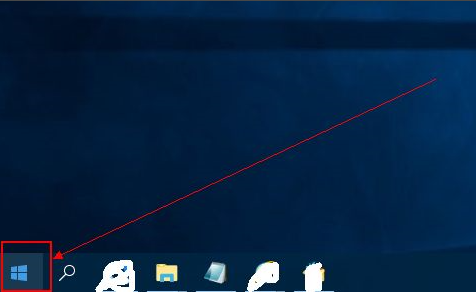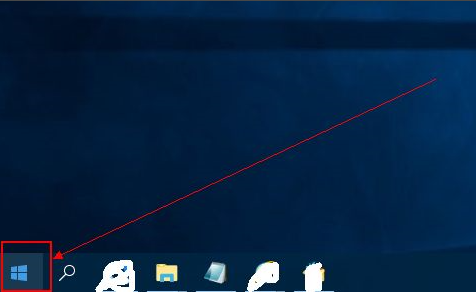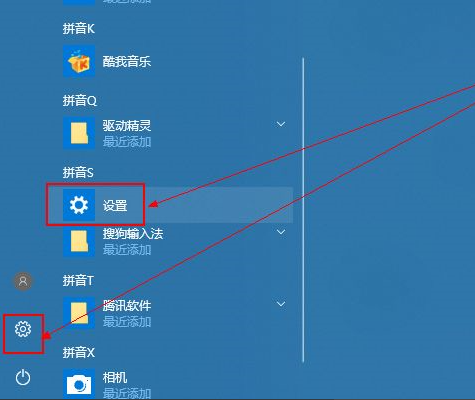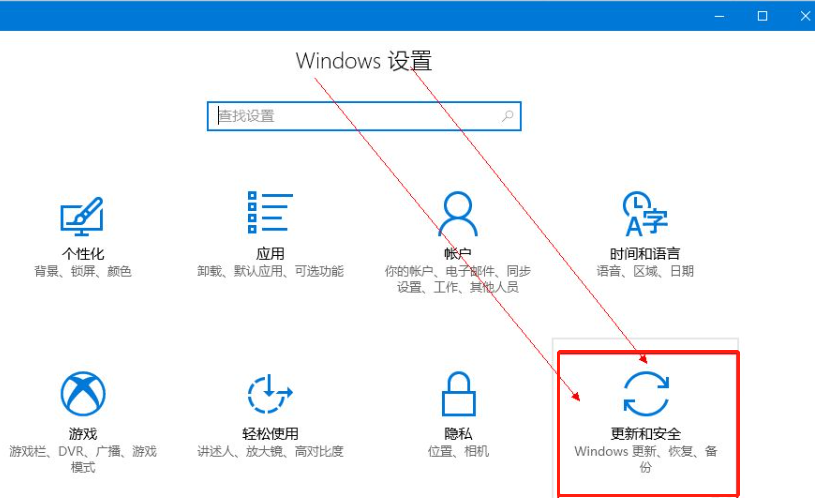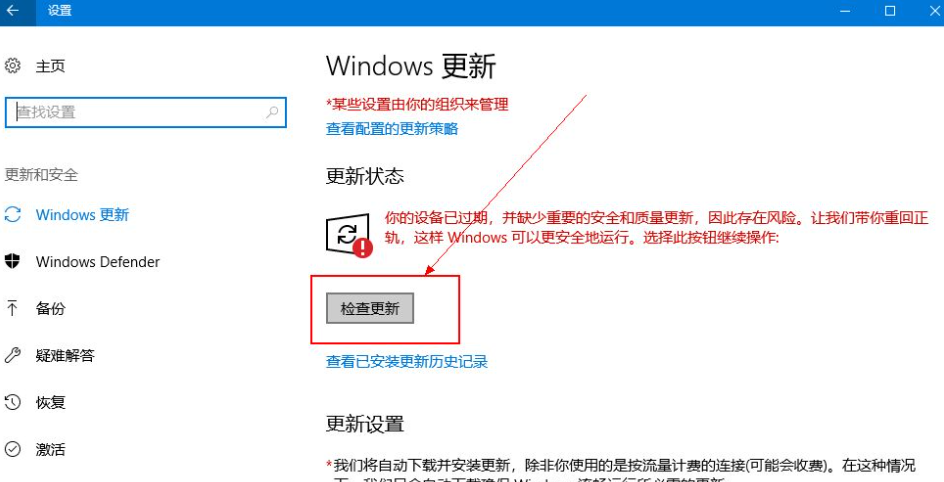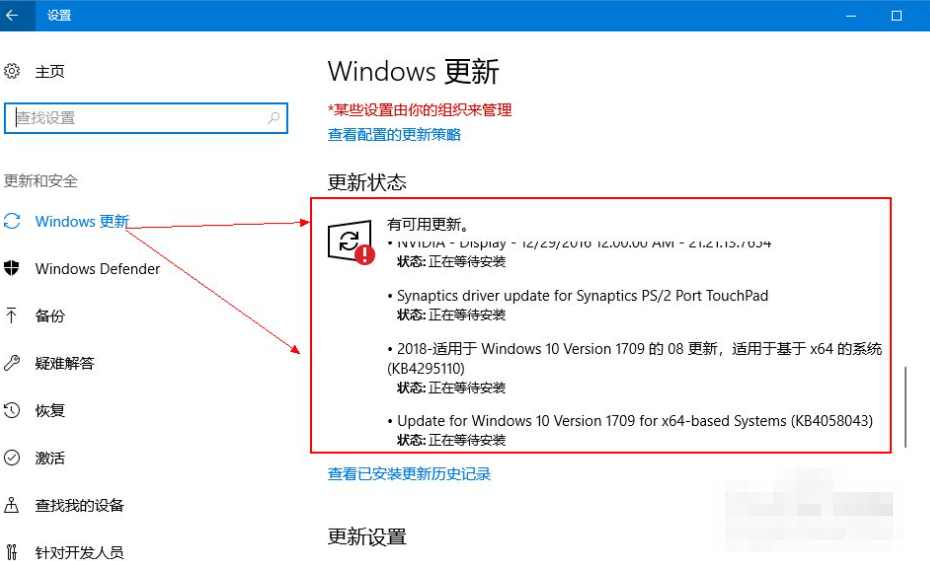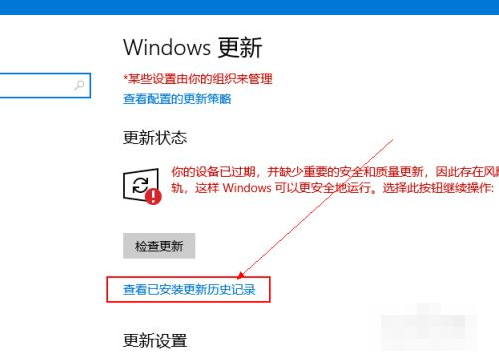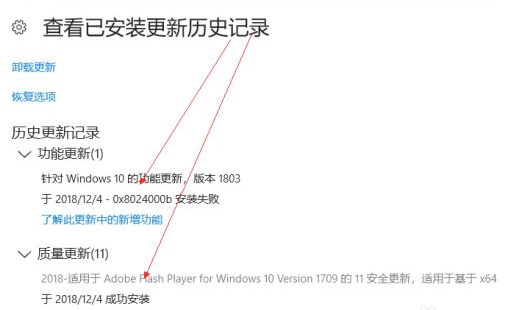Warning: Use of undefined constant title - assumed 'title' (this will throw an Error in a future version of PHP) in /data/www.zhuangjiba.com/web/e/data/tmp/tempnews8.php on line 170
win10更新系统设置方法
装机吧
Warning: Use of undefined constant newstime - assumed 'newstime' (this will throw an Error in a future version of PHP) in /data/www.zhuangjiba.com/web/e/data/tmp/tempnews8.php on line 171
2021年10月05日 10:20:02
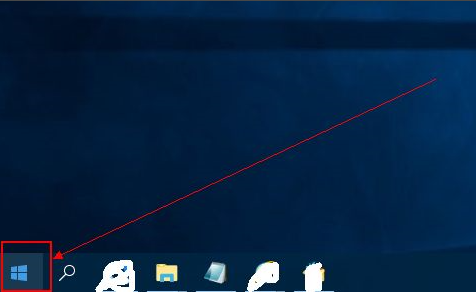
微软一直不断努力在完善着win10系统,尽管发布了更新一代的win11,但win10依然是当今装机的主流。那么win10怎么更新系统呢?相信很多用户也遇到过这种类似的问题,下面就把win10更新系统设置方法给大家分享。
win10更新系统设置方法
1、点击桌面左下角的开始菜单图标。
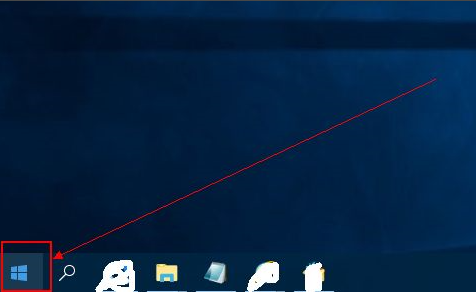
2、在弹出的页面中找到 设置 选项或者是图标,点击它。
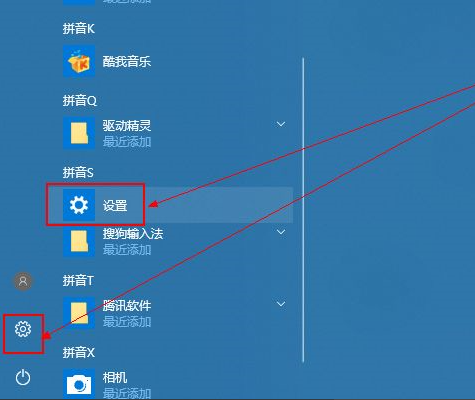
3、在打开的设置页面中找到 更新和安全 这个选项,点击进去。
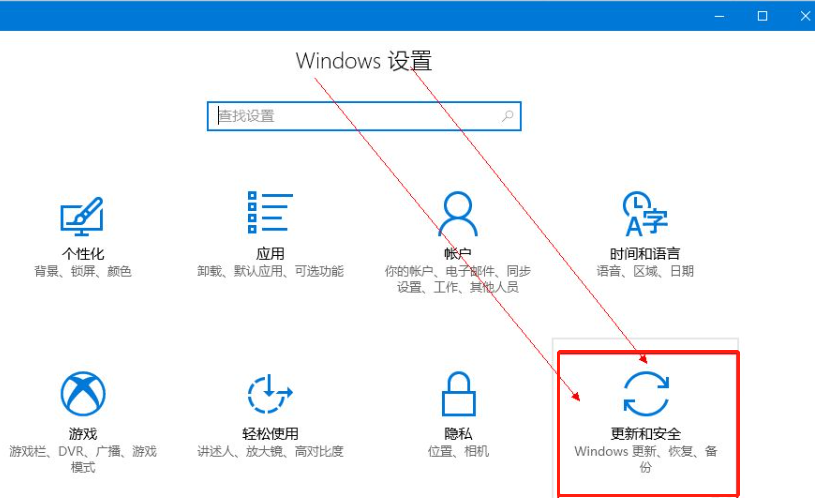
4、在打开的页面中点击 检测更新 按钮。
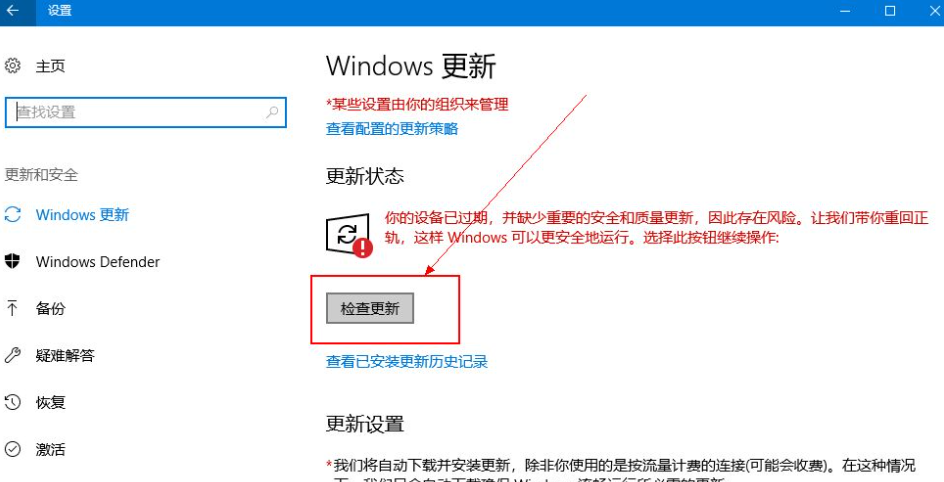
5、然后系统就开始自动检测需要更新的程序或者是软件驱动等等了,检测好之后,它会自动下载并安装。
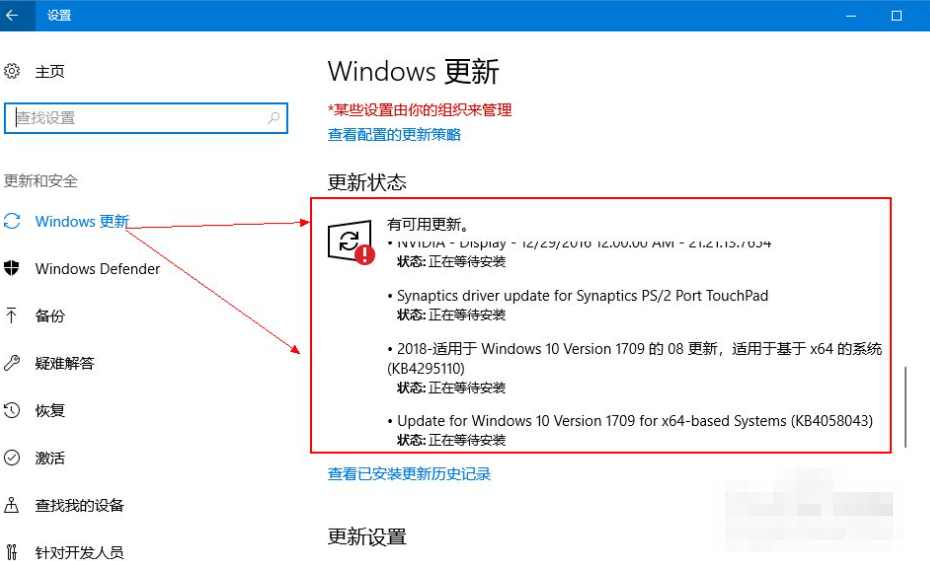
6、若是想要查看更新的历史记录,则点击 查看已安装更新历史记录 按钮;则可以看到更新的记录了。
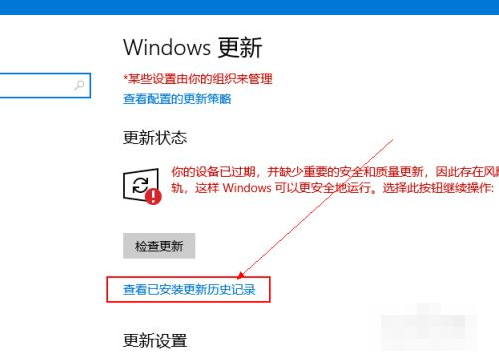
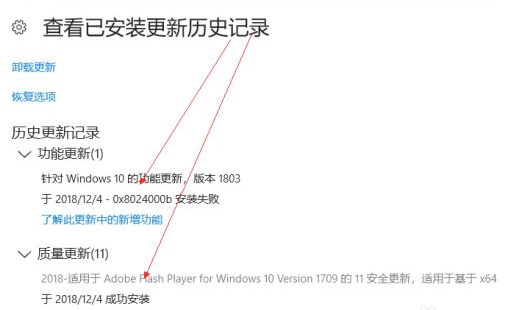
综上所述,便是win10更新系统设置方法,如果朋友们不知道怎么更新win10系统,不妨根据文章步骤来进行操作。